Il nous arrive souvent de se demander comment transformer une vidéo en audio, ou inversement, convertir un fichier audio en vidéo. Malheureusement, quand on n’est pas un expert en informatique, on ne sait pas toujours par où commencer.

Pas d’inquiétude ! Dans cet article, vous découvrirez les moyens les plus simples et les plus efficaces de le faire, parfaits pour les débutants, car ici, on dit non aux manipulations compliquées !
- Extraire MP3 d’une vidéo en ligne gratuitement
- Outil tout-en-un : Comment convertir une vidéo en MP3 et inversement
- Pourquoi chosir de convertir une vidéo en audio et audio en vidéo ?
- Convertir vidéo en audio MP3 avec iTop Screen Recorder
- Convertir audio en vidéo gratuit avec iTop Screen Recorder
Extraire MP3 d’une vidéo en ligne gratuitement
Comment convertir une vidéo en MP3 ? En fait, c’est un univers convivial pour les Geeks en herbe. Il existe un grand nombre d’outils en ligne qui permettent de convertir facilement une vidéo en MP3. Nous avons sélectionné pour vous les meilleurs outils, alors faites défiler la page et essayez-les dès maintenant !
1. Convertio.co

Convertio est un convertisseur puissant qui ne se limite pas à la conversion de vidéos en audio : il prend également en charge les documents, images, audios, et bien plus encore. Pour extraire MP3 d’une vidéo, les étapes sont très simples. Voici comment faire :
Étape 1 : Sélection du fichier vidéo
Choisissez la vidéo que vous souhaitez transformer en audio. Vous pouvez la sélectionner depuis votre ordinateur, ou depuis vos comptes Dropbox ou Google Drive.
Étape 2 : Choix du format audio
Sélectionnez le format de sortie souhaité pour votre audio : MP3, WAV, WMA, FLAC, etc.
Étape 3 : Paramètres avancés (optionnel)
Cliquez sur l’icône des paramètres pour personnaliser la conversion. Vous pouvez régler : le taux d’échantillonnage variable (VBR), le nombre de canaux audio, la fréquence et le volume.
Étape 4 : Conversion
Cliquez sur “Convertir”, et voilà ! Votre fichier audio est prêt à être téléchargé sur votre appareil.

L’outil en ligne Freeconvert fonctionne de manière similaire à Convertio et propose également un large éventail de formats de fichiers à convertir. Mais ce qui le distingue, c’est que Freeconvert offre des options supplémentaires pour personnaliser vos fichiers audio ou vidéo.
Voyons ensemble comment l’utiliser étape par étape :
Étape 1 : Sélection du fichier vidéo
Choisissez la vidéo que vous souhaitez convertir. Vous pouvez téléverser depuis votre ordinateur, de Dropbox, Google Drive ou OneDrive, ou encore copier directement l’URL de la vidéo.
Étape 2 : Choix du format audio et paramètres avancés
Sélectionnez le format audio souhaité pour la transformation de la vidéo en audio.
Cliquez ensuite sur l’icône des paramètres pour personnaliser votre fichier : régler le volume selon vos besoins ; créer un audio inversé, c’est-à-dire inverser le flux audio ; découper l’audio en choisissant l’heure de début et de fin.
Une fois tous les réglages effectués, cliquez sur “Appliquer les paramètres”.
Étape 3 : Conversion et téléchargement
Cliquez sur “Convertir”, puis sur “Télécharger”. Votre fichier audio est prêt et vous pouvez l’enregistrer sur votre appareil.
3. Flexclip.com

Comparé aux deux outils précédents, Flexclip est beaucoup plus simple à utiliser. En revanche, il ne propose pas les fonctionnalités avancées que l’on retrouve sur Convertio ou Freeconvert. Pour ceux qui recherchent une solution rapide et simple pour extraire un MP3 d’une vidéo, Flexclip est recommandé.
Le fonctionnement est très facile : il suffit de téléverser votre fichier, de commencer la conversion, puis de sauvegarder le fichier. Et le tour est joué !
Outil tout-en-un : Comment convertir une vidéo en MP3 et inversement
Les lecteurs attentifs auront peut-être remarqué que les trois convertisseurs en ligne présentés ci-dessus ne permettent pas de transformer un audio en vidéo. Pas de panique ! L’outil que nous allons présenter ensuite peut convertir une vidéo en audio et un audio en vidéo, littéralement un outil tout-en-un. Continuez votre lecture pour découvrir ce puissant outil pour convertir et monter vos vidéos et audios !
Convertir vidéo en audio MP3 avec iTop Screen Recorder
Convertir une vidéo en audio MP3 est un besoin de plus en plus courant à l’heure où les vidéos courtes envahissent les réseaux sociaux. Avec iTop Screen Recorder, cette opération devient simple et rapide, même pour les débutants.
Cet outil tout-en-un ne se limite pas à l’enregistrement d’écran : il intègre également une fonction de conversion vidéo en audio, vous permettant de sauvegarder le son d’une vidéo dans le format de votre choix, notamment MP3, sans perte de qualité.
Voici comment procéder pas à pas pour extraire un fichier MP3 d’une vidéo avec iTop Screen Recorder :
Étape 1 : Télécharger et installer iTop Screen Recorder
Commencez par télécharger iTop Screen Recorder sur votre ordinateur. Vous pouvez cliquer directement sur le bouton de téléchargement ci-dessous pour l’essayer gratuitement.
Étape 2 : Configurer les paramètres audio
Ouvrez le logiciel, puis cliquez sur l’icône “Options” située en haut à gauche.
Dans le menu “Paramètres”, accédez à “Formats” > “Audio” pour personnaliser le fichier audio que vous souhaitez obtenir : choisissez le format (MP3, AAC, etc.), le débit binaire, la fréquence et le canal audio selon vos besoins.

Étape 3 : Sélectionner la vidéo et lancer l’enregistrement
Allez dans “Enregistrer” > “Audio”, puis ouvrez la vidéo que vous voulez convertir en audio.
Assurez-vous que le son de la vidéo provient bien des haut-parleurs, afin que le logiciel puisse le capturer correctement.
Une fois prêt, cliquez sur le bouton “REC” pour démarrer l’enregistrement.
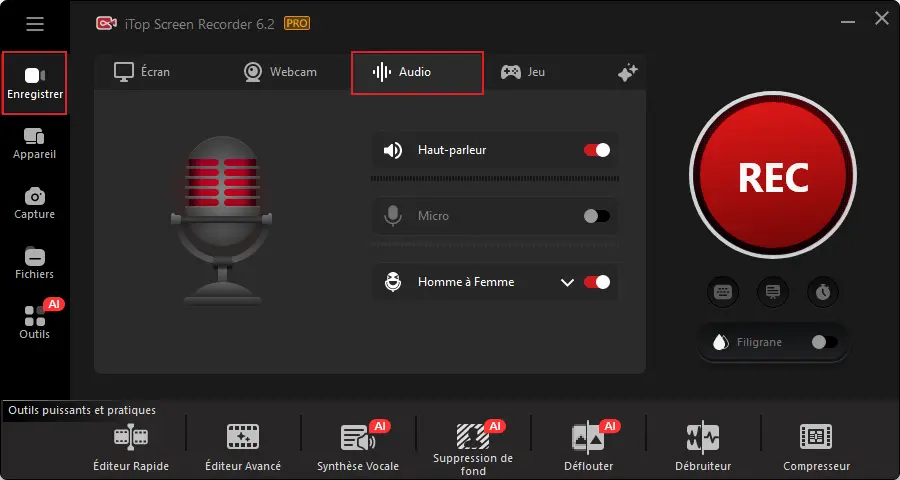
Étape 4 : Retrouver le fichier audio extrait
Lorsque l’enregistrement est terminé, vous serez automatiquement redirigé vers “Fichiers” > “Audio”.
Vous y trouverez le fichier audio extrait de votre vidéo, prêt à être écouté, partagé ou monté selon vos besoins.

Convertir audio en vidéo gratuit avec iTop Screen Recorder
Maintenant que vous savez comment transformer une vidéo en audio, vous vous demandez peut-être comment faire l’inverse, c’est-à-dire convertir un fichier audio en vidéo.
En effet, il existe peu d’outils capables de transformer un audio en vidéo directement. Mais rassurez-vous : avec iTop Screen Recorder, vous pouvez y parvenir facilement grâce à une petite astuce.
Voyons ensemble comment convertir un audio en vidéo gratuitement avec cet outil polyvalent.
Étape 1 : Ouvrir l’éditeur avancé
Dans l’interface principale d’iTop Screen Recorder, rendez-vous dans la barre d’outils en bas et cliquez sur “Éditeur Avancé” pour ouvrir le module d’édition vidéo.

Étape 2 : Ajouter l’audio et éventuellement la vidéo
Cliquez sur le “+” pour ajouter le fichier audio que vous souhaitez transformer en vidéo, puis glissez-le dans la piste audio située en bas de l’éditeur.

Si vous souhaitez combiner cet audio avec une vidéo existante, vous pouvez également glisser votre fichier vidéo dans la piste vidéo correspondante.
Étape 3 : Exporter le fichier vidéo final
Une fois votre audio (et éventuellement votre vidéo) placé sur la timeline, cliquez sur “Exporter” pour générer la vidéo finale contenant votre audio.

Vous pouvez également cliquer sur les trois points à côté du bouton “Exporter” pour personnaliser votre fichier vidéo selon vos besoins :
- Format : MP3, AVI, MKV
- Dimension : 16:9, 9:16, 4:3
- Qualité : 4K, 2K, 1080p
Ainsi, vous obtenez un fichier parfaitement adapté à vos préférences ou à vos plateformes de diffusion.
Pourquoi chosir de convertir une vidéo en audio et audio en vidéo ?
Si vous vous demandez pourquoi transformer une vidéo en audio ou, au contraire, convertir un audio en vidéo, voici quelques scénarios d’usage pratiques pour vous inspirer. Ces exemples vous aideront à rendre vos créations plus professionnelles et adaptées à vos besoins, que ce soit pour les réseaux sociaux, les présentations ou vos projets personnels.
Extraire la musique d’une vidéo
Vous souhaitez écouter une bande-son ou une musique sans regarder la vidéo ? En convertissant une vidéo en audio MP3, vous pouvez l’écouter sur votre téléphone, vos enceintes ou dans la voiture, facilement et partout.
Récupérer des voix ou des podcasts
Pour les tutoriels, conférences ou podcasts, extraire MP3 d’une vidéo permet de réécouter le contenu sans être devant l’écran, idéal pour réviser ou partager.
Créer des vidéos pour les réseaux sociaux
Vous avez un fichier audio, comme une chanson, une narration ou un enregistrement, et vous voulez le publier sur YouTube, Instagram ou TikTok ? Convertir un audio en vidéo vous permet de l’accompagner d’une image, d’une animation ou d’une séquence vidéo.
Monter des projets multimédia personnalisés
Que ce soit pour un projet professionnel, une présentation ou un clip créatif, transformer une vidéo en audio ou un audio en vidéo vous offre plus de flexibilité pour mixer et monter vos contenus.
Sauvegarder et partager facilement
Certains formats vidéo peuvent être lourds à partager. En convertissant une vidéo en audio, vous obtenez un fichier léger et facilement transférable, tandis que convertir un audio en vidéo permet de publier votre contenu sur toutes les plateformes vidéo.
Mot de la fin
Avec les bons outils, comment transformer une vidéo en audio ou, au contraire, convertir un audio en vidéo ne sera plus un problème.
Pour ceux qui privilégient la rapidité et la simplicité, les outils en ligne peuvent suffire. Mais si vous recherchez efficacité, professionnalisme et flexibilité, iTop Screen Recorder est l’outil idéal.
Polyvalent et puissant, il vous permet d’extraire MP3 d’une vidéo, de convertir audio en vidéo gratuit, et bien plus encore, plus facilement que vous ne l’imaginez.

















laisser un commentaire Votre adresse électronique ne sera pas publiée.